在撰写文档时,合理地分页排版能够提升阅读体验和文档的专业度,以下是关于“Word怎么分页排版”的详细指南:
基本分页操作
1、自动分页:在Word中,文档会根据页面设置(如纸张大小、边距等)自动进行分页,当你输入的文字或插入的对象超过一页所能容纳的范围时,Word会自动将内容分布到下一页,如果你设置的是A4纸,默认情况下,当文本到达页面底部时,新的文字会自动出现在下一页的顶部。
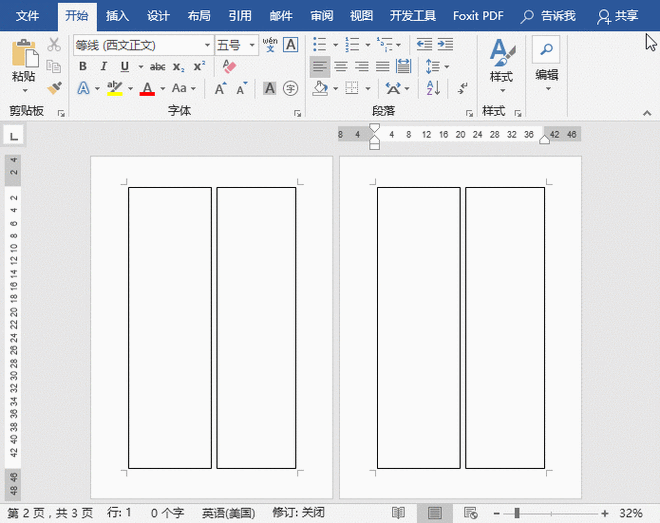
2、手动分页:如果你想在特定位置强制分页,可以使用“分页符”,将光标定位到你希望分页的位置,然后在“页面布局”选项卡中点击“分隔符”,选择“分页符”即可插入一个手动分页符,之后的内容就会出现在下一页。
调整页面布局
1、页面边距:合适的边距可以让页面看起来更加整洁美观,在“页面布局”选项卡中,点击“边距”,可以选择预设的边距方案,如“普通”“宽边距”等,也可以点击“自定义边距”来精确设置上下左右的边距值,较窄的边距可以容纳更多的内容,但可能会影响阅读舒适度;而较宽的边距则会使页面显得更宽松,阅读起来更轻松。
2、纸张方向:根据文档内容的需求,选择“纵向”或“横向”的纸张方向,对于一般的文本文档,纵向通常就足够了;但如果有较宽的表格、图表等内容,可能需要设置为横向以更好地展示信息,在“页面布局”选项卡中可以轻松切换纸张方向。
3、纸张大小:常见的纸张大小有A4、Letter等,在“页面布局”选项卡中点击“纸张大小”,选择合适的纸张规格,不同的纸张大小会影响页面的排版效果和内容容量,例如A4纸比B5纸能容纳更多的内容。
分节与分页的结合
1、分节符的使用:当你需要对文档的不同部分进行不同的页面设置(如页眉、页脚、页码等)时,可以使用分节符,将光标定位到需要分节的位置,在“页面布局”选项卡中点击“分隔符”,选择“下一页”或“连续”来插入分节符。“下一页”分节符会从新的一页开始分节,而“连续”分节符则在同一页内分节,后续可以根据需要在不同的节中设置不同的格式。
2、不同节的页面设置:插入分节符后,你可以在不同的节中分别进行页面设置,你可以在文档的前几页设置一种页眉格式,在后续的章节中设置另一种页眉格式,选中需要设置的节,然后在“页面布局”或“页眉和页脚”工具中进行相应的设置即可。
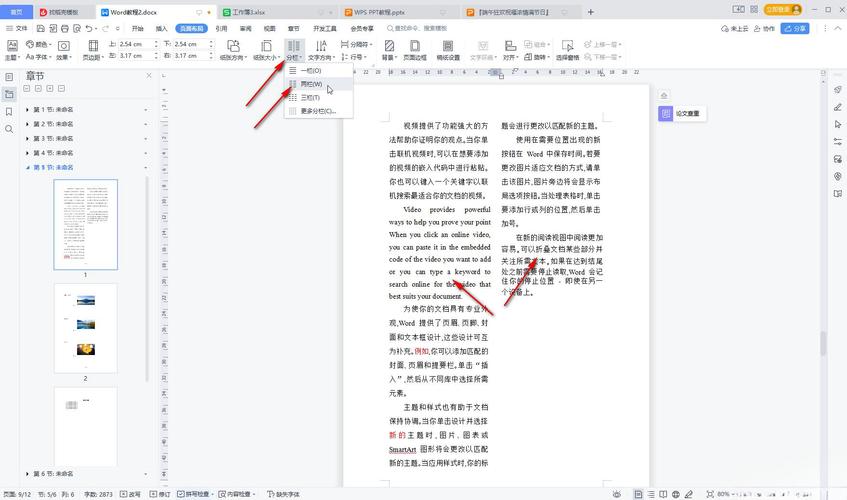
页眉和页脚的排版
1、页眉和页脚的基本设置:在“插入”选项卡中点击“页眉”或“页脚”,可以选择预设的页眉和页脚样式,也可以选择“编辑页眉”或“编辑页脚”进行自定义设计,你可以输入文字、插入图片、设置页码等信息。
2、页眉和页脚的高级设置:如果需要在不同章节设置不同的页眉和页脚,或者希望页眉和页脚具有特定的格式(如奇偶页不同),可以在“页眉和页脚”工具中进行设置,勾选“奇偶页不同”或“首页不同”等选项,然后分别对奇数页、偶数页或首页进行单独的设计。
使用表格进行排版
| 步骤 | 操作方法 | 示例说明 |
| 创建表格 | 点击“插入”选项卡中的“表格”,通过鼠标拖动选择行数和列数来创建表格 | 创建一个2行3列的表格,用于展示文档的结构 |
| 调整表格布局 | 选中表格,通过鼠标拖动表格边框来调整表格的大小和单元格的宽度和高度 | 将表格的第一列宽度调整为5厘米,第二列宽度调整为10厘米,使表格布局更加合理 |
| 在表格的单元格中输入相应的文字、图片等内容 | 在表格的第一行第一列输入“标题”,第二行第一列输入“副标题”,并在其他单元格中输入相关的文本内容 | |
| 设置表格样式 | 选中表格,在“表格工具”选项卡中选择“设计”和“布局”选项卡,设置表格的样式、边框、底纹等 | 将表格的边框设置为1磅实线,底纹设置为淡蓝色填充,使表格更加美观 |
FAQs
1、问:如何在Word中快速删除手动分页符?
答:按下Ctrl + H组合键打开“查找和替换”对话框,在“查找内容”框中输入^m(代表手动分页符),然后点击“全部替换”按钮即可将所有手动分页符删除。
2、问:如何让Word中的图片自动跟随文字移动并保持合适的位置?
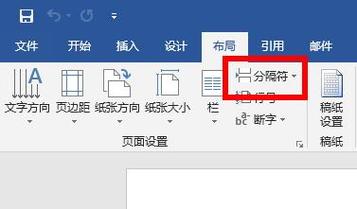
答:选中图片,在“图片工具 格式”选项卡中点击“位置”按钮,选择“嵌入型”以外的环绕方式,如“四周型环绕”“紧密型环绕”等,这样图片就可以在文字周围浮动并根据文字的位置自动调整位置。
到此,以上就是小编对于word怎么分页排版的问题就介绍到这了,希望介绍的几点解答对大家有用,有任何问题和不懂的,欢迎各位朋友在评论区讨论,给我留言。
内容摘自:https://news.huochengrm.cn/cyzd/19497.html
